笔记本插网孔怎么连宽带 笔记本电脑插网线连宽带设置方法
更新时间:2022-11-08 11:47:53作者:run
对于喜欢在笔记本电脑上玩游戏的用户来说,为了保证网络的稳定性,就会选择插入网络来连接宽带上网,今天小编教大家笔记本插网孔怎么连宽带,操作很简单,大家跟着我的方法来操作吧。
解决方法:
1、打开电脑设置,点击网络选项。

2、点击页面下方的网络和共享中心。
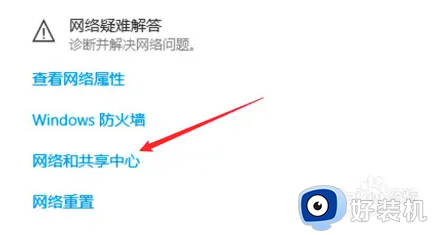
3、点击设置新的连接或网络。
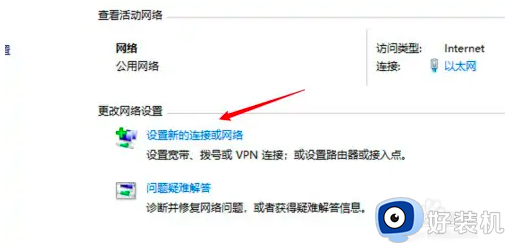
4、点击窗口上方的连接到Internet选项。
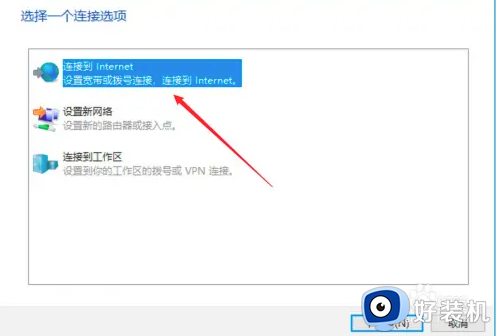
5、点击窗口上的宽带选项。
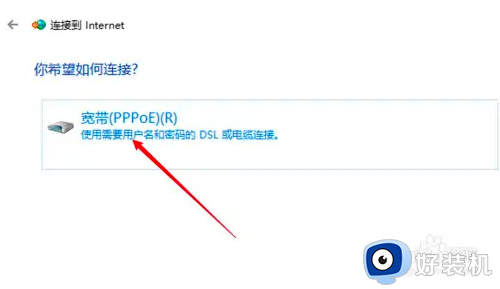
6、输入宽带账号和密码,点击连接即可。
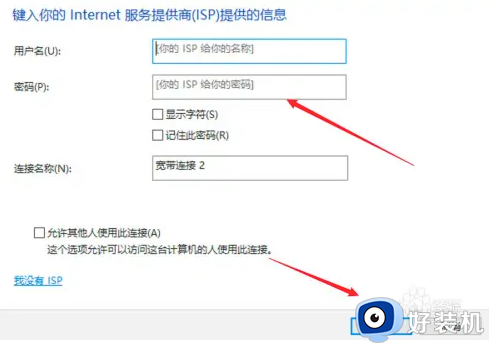
以上就是关于笔记本电脑插网线连宽带设置方法的全部内容,还有不清楚的用户就可以参考一下小编的步骤进行操作,希望能够对大家有所帮助。
笔记本插网孔怎么连宽带 笔记本电脑插网线连宽带设置方法相关教程
- 笔记本如何连接网线宽带 笔记本怎么连接宽带线
- 超薄笔记本怎么插网线 超薄笔记本网线孔小如何使用网线
- 笔记本电脑网孔在哪 笔记本电脑没有网孔解决方法
- 电脑宽带账号密码在哪看 如何查看电脑上宽带账号密码
- 联想笔记本宽带连接错误651怎么办 联想笔记本电脑连网线错误651怎么解决
- 联想笔记本电脑有线网络怎么连接 联想笔记本电脑如何使用有线宽带上网
- 宽带上网账号和密码怎么查 宽带帐户和密码哪里查询
- 电脑第一次插上网线怎么联网 电脑第一次怎么连接宽带网络
- 联想笔记本怎么设置拨号上网 笔记本如何设置拨号上网
- 笔记本电脑网线怎么插 网线怎么接到笔记本电脑上
- 电脑无法播放mp4视频怎么办 电脑播放不了mp4格式视频如何解决
- 电脑文件如何彻底删除干净 电脑怎样彻底删除文件
- 电脑文件如何传到手机上面 怎么将电脑上的文件传到手机
- 电脑嗡嗡响声音很大怎么办 音箱电流声怎么消除嗡嗡声
- 电脑我的世界怎么下载?我的世界电脑版下载教程
- 电脑无法打开网页但是网络能用怎么回事 电脑有网但是打不开网页如何解决
电脑常见问题推荐
- 1 b660支持多少内存频率 b660主板支持内存频率多少
- 2 alt+tab不能直接切换怎么办 Alt+Tab不能正常切换窗口如何解决
- 3 vep格式用什么播放器 vep格式视频文件用什么软件打开
- 4 cad2022安装激活教程 cad2022如何安装并激活
- 5 电脑蓝屏无法正常启动怎么恢复?电脑蓝屏不能正常启动如何解决
- 6 nvidia geforce exerience出错怎么办 英伟达geforce experience错误代码如何解决
- 7 电脑为什么会自动安装一些垃圾软件 如何防止电脑自动安装流氓软件
- 8 creo3.0安装教程 creo3.0如何安装
- 9 cad左键选择不是矩形怎么办 CAD选择框不是矩形的解决方法
- 10 spooler服务自动关闭怎么办 Print Spooler服务总是自动停止如何处理
